
Има три основни метода за изключване на вашия iPhone X или по-нов iPhone без бутон Начало. Можете да изключите вашия iPhone в настройките на iOS, да рестартирате вашия iPhone с твърдо нулиране или да изключите устройството, като използвате физическите бутони на вашия iPhone. Можете дори изключете вашия iPhone без бутони! Ако трябва да рестартирате бавен или замръзнал iPhone X, тази статия ще ви научи как да се възстановите от празен екран или замразено лого на Apple, като извършите твърдо или меко рестартиране на iPhone XS. Прочетете, за да научите как да изключите вашия iPhone, как да извършите твърдо нулиране и как да рестартирате вашия iPhone X или по-нова версия.
Свързани: Как да отворите Центъра за управление на iPhone X (и да го персонализирате)
Как да изключите iPhone X или по-късно (с бутони)
Вече разгледахме какво да правим, ако сте Apple Watch е замразен, как да рестартирайте или нулирайте вашия iPhone или iPad, как да твърдо нулиране на вашия iPad, и какво да правите, ако сте Mac е замразен
. За още страхотни съвети какво да правите, когато вашите устройства на Apple се повредят или замръзнат, вижте нашите безплатни Съвет на деня.Както беше обсъдено по-късно в тази статия, можете да изключите вашия iPhone X, iPhone 11 или iPhone 12 с помощта на приложението Настройки. Въпреки това, най-бързият метод за изключване на iPhone е използването на физическите бутони на устройството.
- Едновременно натиснете и задръжте Страничен бутон (известен преди като бутон Sleep/Wake) и бутона за сила на звука— нагоре или надолу, няма значение кое.
- Освободете бутоните, когато се появи екранът за изключване.
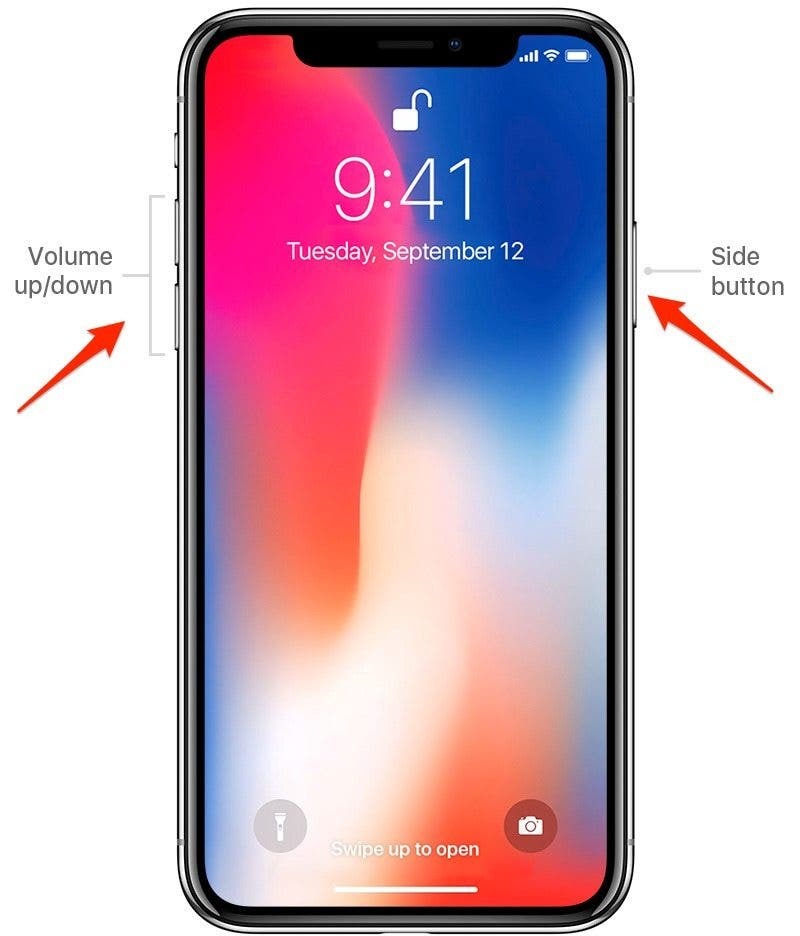
-
Плъзнете, за да изключите захранването вашия iPhone.
- Това е! Уверете се, че не държите натиснати тези два бутона, или автоматично ще включите авариен SOS, което не искате да правите, ако изключвате само своя iPhone X.
Как да принудите твърдо рестартиране на iPhone X или по-късно (с бутони)
Този метод е подобен на предишния метод, но трябва да се използва само когато вашият iPhone има проблеми. Ако имате замръзнало приложение, празен или замръзнал начален екран или изпитвате забавяне, тогава твърдото нулиране може да реши много проблеми. За да извършите твърдо нулиране:
- Щракнете и освободете Бутон за увеличаване на силата на звука.
- Щракнете и освободете Бутон за намаляване на силата на звука.
- Натиснете и продължете да държите Страничен бутон докато екранът се изключи и се появи логото на Apple. Вие Недей трябва да плъзнете Power Off, за да използвате този метод.
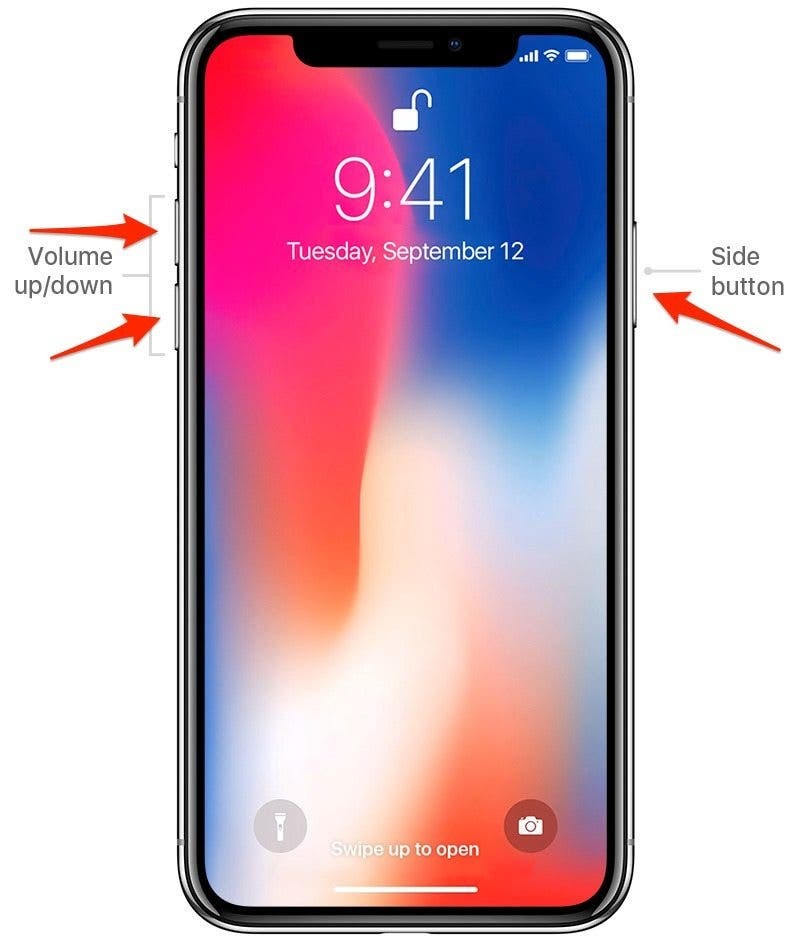
- Ако Siri се включи, не сте щракнали правилно върху бутоните за сила на звука и трябва да опитате отново.
- След приблизително десет секунди вашето устройство ще се изключи и ще се рестартира.
Как да изключите iPhone в приложението Настройки
Физическите бутони са бърз начин за изключване на iPhone, но има алтернативен метод, ако не можете да изключите телефона с помощта на физическите бутони. С iOS 11 и по-нови версии можете да изключите вашия iPhone от приложението Настройки.
- Отвори Приложение за настройки.
- Изберете Общ.
- Превъртете надолу до дъното и докоснете Изключвам.
- Плъзнете, за да изключите захранването.
Как да включите iPhone X или по-нова версия
Разбира се, в крайна сметка ще трябва да рестартирате вашия iPhone. Освен ако не извършите твърдо нулиране, ще трябва да включите отново вашия iPhone ръчно. Имайте предвид, че всеки път, когато включите iPhone X или по-нова версия, независимо дали чрез твърдо нулиране или чрез изключване на устройството, ще трябва да въведете вашата парола, преди Face ID да може да функционира.
- Задръжте натиснат страничния бутон, докато логото на Apple се появи на екрана.
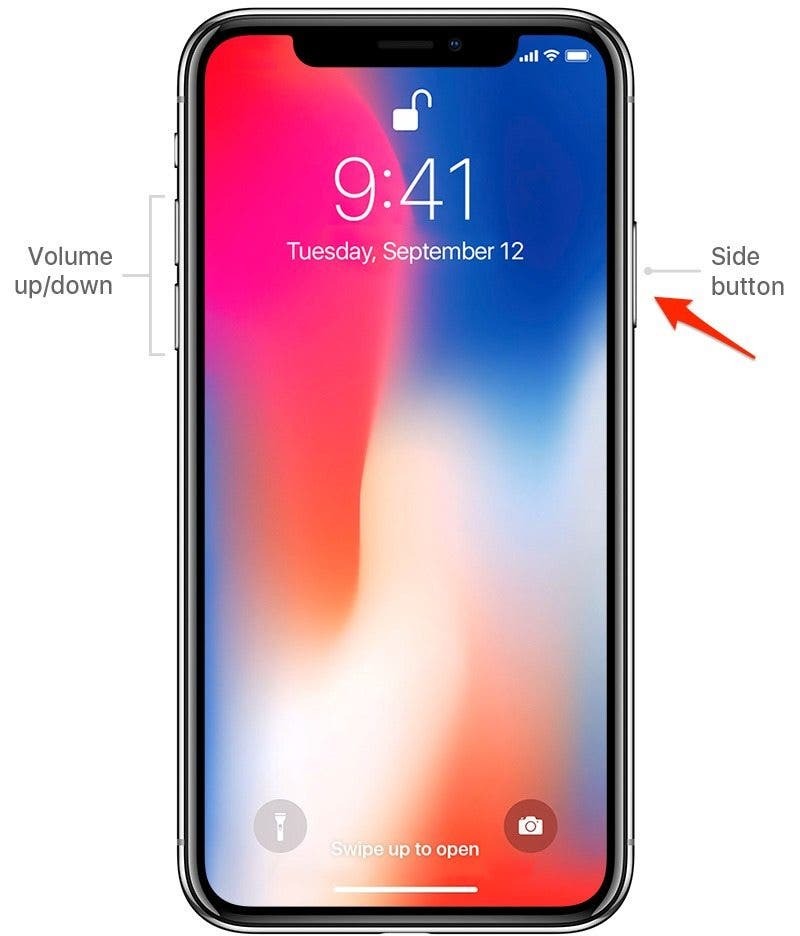
- След като се рестартира, плъзнете нагоре от долната част на екрана и въведете вашата парола.
Топ изображение Кредит: Багъс Ернауан / Unsplash